删除文件显示需要提供管理员权限 删除文件时提示需要权限
更新时间:2024-02-03 10:06:42作者:xtliu
在日常使用电脑的过程中,我们经常会遇到一些需要删除文件的情况,有时我们会发现,在删除文件时会弹出一个提示窗口,告知我们需要提供管理员权限。这样的情况让我们感到困惑,为什么删除一个文件需要管理员权限呢?实际上这是为了保护我们的电脑安全而设立的一道屏障。管理员权限可以防止我们在不经意间删除了一些重要的系统文件,从而导致电脑出现问题。虽然这样的提示会给我们带来一些不便,但它却是为了我们的电脑安全着想的一种措施。
方法如下:
1.首先,找到拒绝访问的文件,右键点击进入属性对话框

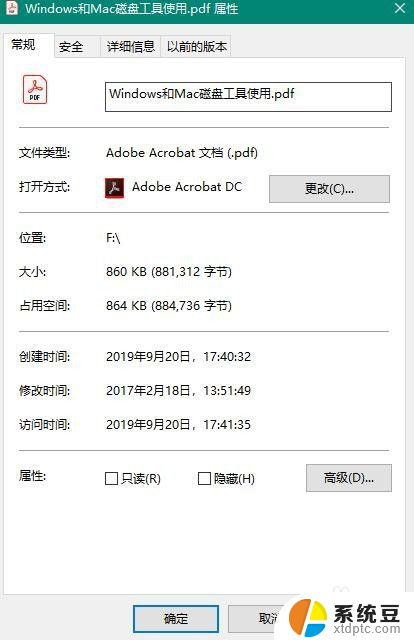
2.其次,点击“属性”面板里的“安全”标签,点击“高级”按钮
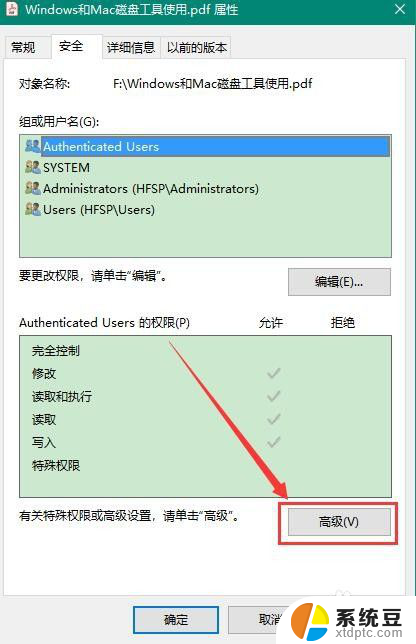
3.之后,选择“高级”对话框中的“所有者”里的“更改”。进行用户或组的选择

4.在之后,点击“选择用户和组”里的“高级”。点击“立即查找”按钮,找到电脑的超级管理员账户,点击确定后完成添加

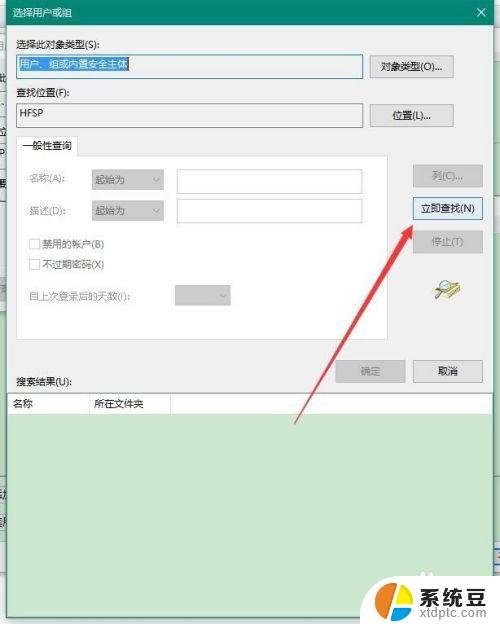

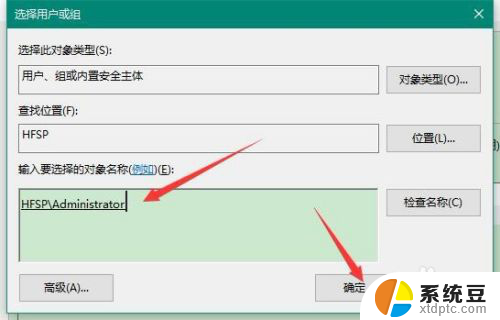
5.
然后,点击确定,完成高级安全设置里用户和组的添加
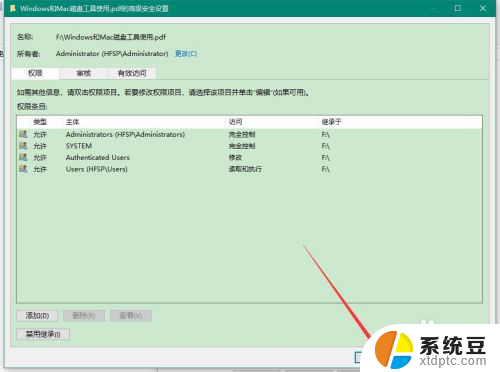
6.最后,选择添加了的超级管理员账户。将其权限设置为“完全控制”,点击确定即可解决删除文件,即可解决文件需要权限来执行操作的问题
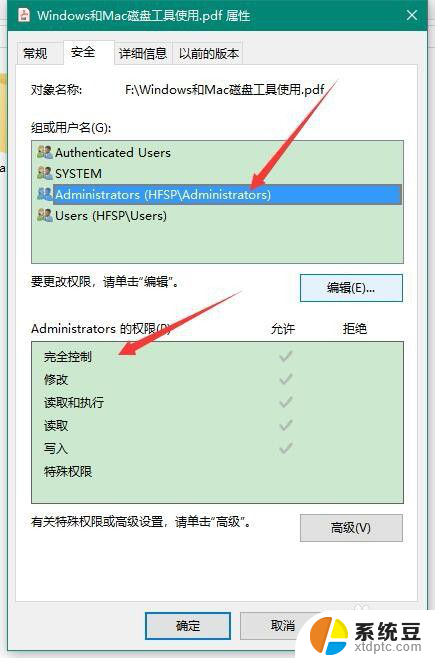
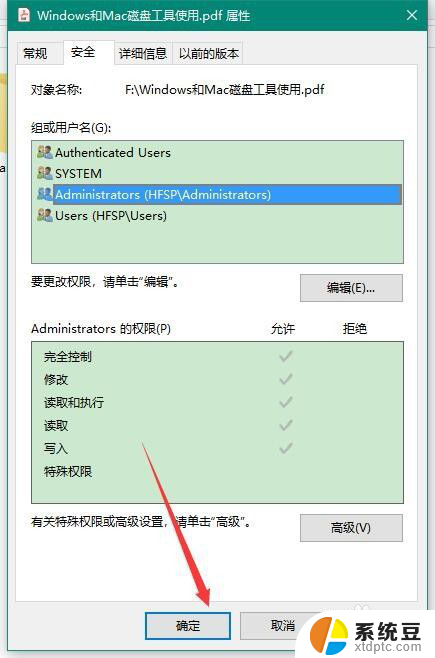
以上就是删除文件显示需要提供管理员权限的全部内容,如果您遇到相同问题,可以参考本文介绍的步骤进行修复,希望对大家有所帮助。
删除文件显示需要提供管理员权限 删除文件时提示需要权限相关教程
- 删除时需要管理员权限是怎么回事 删除文件时提示需要提供管理员权限怎么办 解决方法
- 您需要管理员权限才能删除此文件 删除文件时出现需要提供管理员权限怎么办
- windows脚本删除文件夹 批处理定时删除指定文件夹及子文件夹
- 0x80070570无法删除u盘文件 u盘存储文件错误提示0x80070570解决步骤
- wps怎样删除无用幻灯片 wps怎样删除不需要的幻灯片
- 钉钉设置管理员权限 钉钉企业版如何添加管理员
- bat管理员身份运行程序 Windows系统下bat批处理以管理员权限运行的方法
- 你无法访问,你可能没有权限使用网络资源 xp提示没有权限使用网络资源怎么办
- 文件夹共享没有权限访问 局域网共享文件夹没有权限访问怎么设置
- 怎么删除流氓软件的sys文件 如何强制删除.sys文件
- 美版iphone12pro和国版有什么区别 iphone12pro美版和国行的配置差异
- 怎么关闭百度的无痕浏览 取消百度浏览器无痕浏览的方法
- 查询连接的wifi密码 电脑上查看WIFI密码步骤
- qq输入法符号怎么打 QQ拼音输入法如何打出颜文字
- 电脑屏幕如何锁屏快捷键 电脑锁屏的快捷键是什么
- 打印机脱机如何解决 打印机脱机显示怎么办
电脑教程推荐